نقوم بتوصيل الماوس بهاتف Android-smartphone
يدعم نظام تشغيل Android اتصال الأجهزة الطرفية الخارجية مثل لوحات المفاتيح والفئران. في المقالة أدناه ، نريد أن نخبرك كيف يمكنك توصيل الماوس بالهاتف.
طرق لربط الفئران
هناك طريقتان رئيسيتان لتوصيل الفئران: السلكية (عبر USB-OTG) ، واللاسلكية (عبر البلوتوث). النظر في كل واحد منهم بمزيد من التفصيل.
الطريقة 1: USB-OTG
تستخدم تقنية OTG (On-The-Go) على الهواتف الذكية العاملة بنظام Android منذ لحظة ظهورها ، وتسمح لك بربط مختلف الملحقات الخارجية (الفئران ، لوحات المفاتيح ، محركات أقراص فلاش ، محركات الأقراص الصلبة الخارجية) بالأجهزة المحمولة باستخدام محول خاص يشبه هذا:

بالنسبة للجزء الأكبر ، تتوفر محولات USB - microUSB 2.0 ، ولكن يتم في كثير من الأحيان كابلات مع منفذ USB 3.0 - يتم العثور على Type-C.

ويدعم الآن OTG على معظم الهواتف الذكية من جميع فئات الأسعار ، ولكن في بعض النماذج المنخفضة نهاية الشركات المصنعة الصينية قد لا يكون هذا الخيار متاحا. لذا ، قبل البدء في الخطوات الموضحة أدناه ، ابحث عن خصائص هاتفك الذكي على الإنترنت: يشار إلى دعم OTG. بالمناسبة ، يمكن الحصول على هذه الفرصة أيضًا على هواتف ذكية غير متوافقة من خلال تثبيت نواة تابعة لجهة خارجية ، ولكن هذا موضوع لمقالة منفصلة. لذا ، لتوصيل ماوس على OTG ، قم بما يلي.
- قم بتوصيل المحول بالهاتف مع الطرف المناسب (microUSB أو Type-C).
- إلى USB الكامل على الطرف الآخر من المحول ، قم بتوصيل الكبل من الماوس. في حالة استخدام ماوس لاسلكي ، تحتاج إلى توصيل جهاز استقبال بهذا الموصل.
- سيظهر مؤشر على شاشة هاتفك الذكي ، تمامًا كما هو الحال في Windows.
تحذير! كابل Type-C لا يتناسب مع microUSB وبالعكس!
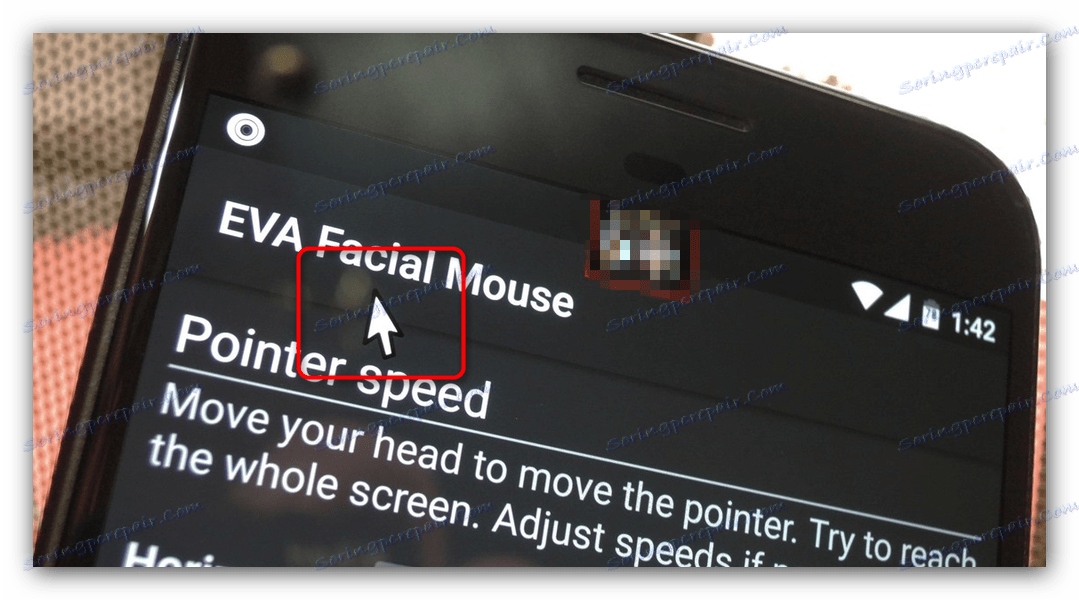
الآن يمكن التحكم في الجهاز بالماوس: فتح التطبيقات بنقرة مزدوجة ، عرض شريط الحالة ، تحديد النص ، إلخ.
إذا لم يظهر المؤشر ، فحاول إزالة موصل كبل الماوس وإعادة تثبيته. إذا كانت المشكلة لا تزال موجودة ، فمن المرجح أن يكون الماوس غير فعال.
الطريقة الثانية: البلوتوث
تم تصميم تقنية Bluetooth بدقة لتوصيل مجموعة متنوعة من الأجهزة الطرفية الخارجية: سماعات الرأس ، والساعات الذكية ، وبالطبع ، لوحات المفاتيح والفئران. تتوفر البلوتوث الآن في أي جهاز Android ، لذلك هذه الطريقة مناسبة للجميع.
- تفعيل البلوتوث على هاتفك الذكي. للقيام بذلك ، انتقل إلى "إعدادات" - "اتصالات" وانقر على البند "بلوتوث" .
- في قائمة اتصال Bluetooth ، اجعل جهازك مرئيًا عن طريق تحديده.
- اذهب إلى الفأرة. كقاعدة عامة ، يوجد في الجزء السفلي من الأداة زر مصمم لأجهزة الاقتران. انقر فوقه.
- يجب أن يظهر الماوس في قائمة الأجهزة المتصلة عبر البلوتوث. في حالة اتصال ناجح ، سيظهر مؤشر على الشاشة ، وسيتم تمييز اسم الماوس نفسه.
- يمكن التحكم في الهاتف الذكي باستخدام الماوس بنفس الطريقة التي يتم بها استخدام اتصال OTG.

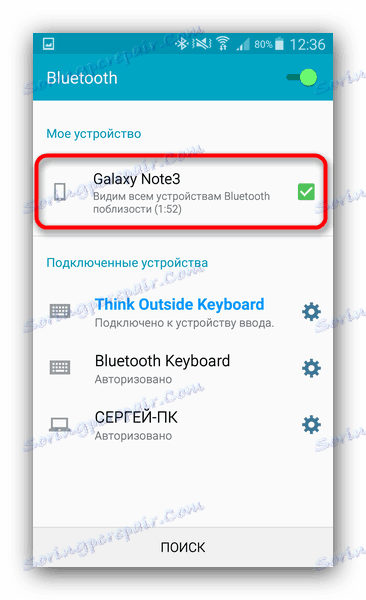
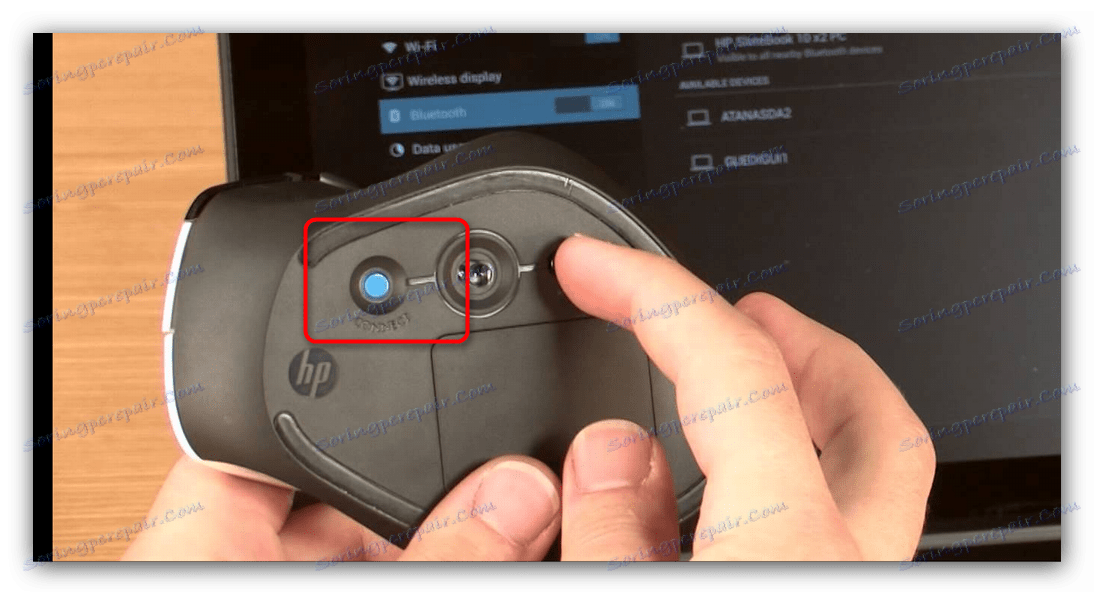
عادة لا يتم ملاحظة المشاكل المتعلقة بهذا النوع من الاتصال ، ولكن إذا رفض الماوس الاتصال بعناد ، فقد يكون هناك خلل.
استنتاج
كما ترى ، يمكنك توصيل الماوس بسهولة إلى هاتف ذكي يعمل بنظام Android واستخدامه للتحكم.